u盘格式化ntfs失败怎么解决
- 分类:U盘教程 回答于: 2021年09月19日 09:57:00
使用U盘的时候,为了让文件更加稳定,快速提高传输速度,我们经常会将U盘格式化为NTFS格式,但通常会遇到u盘格式化ntfs失败,下面,小编就把u盘格式化ntfs失败的解决方法带给大家,快来一起看看吧。
u盘格式化ntfs失败:
1.首先我们将u盘插入电脑中,打开我的电脑,右键点击U盘,选择”属性“按钮。
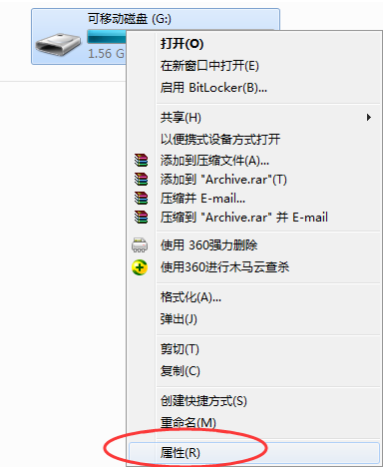
2.进入到属性页面后,我们往下找到”硬件“选项,然后在下列选项中选择我们的u盘,单击”属性“。
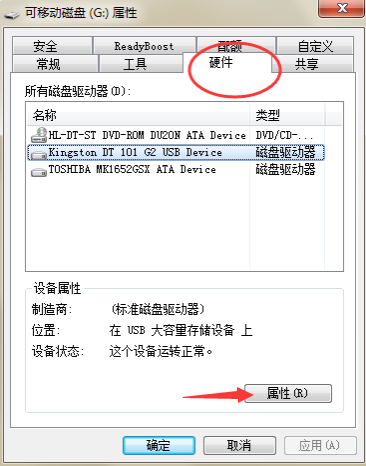
3.在属性页面中,我们点击”策略“选项,再点击“更好的性能”即可。
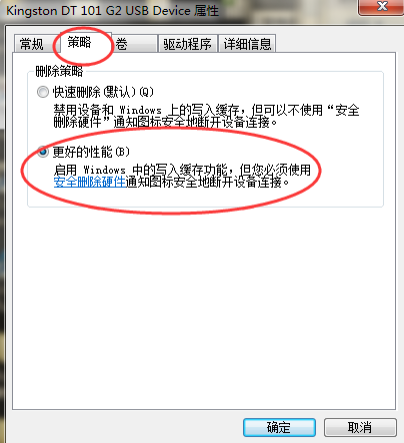
4.最后我们点击确定然后重启电脑操作,问题就解决啦。
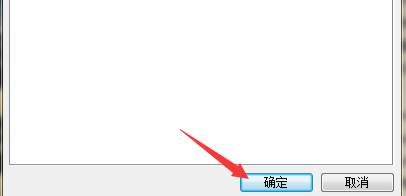
以上就是u盘格式化ntfs失败的方法内容,希望可以帮助到大家。
 有用
26
有用
26

分享


转载请注明:文章转载自 www.xiaobaixitong.com
本文固定连接:www.xiaobaixitong.com
 小白系统
小白系统
小白帮助
如果该页面中上述提供的方法无法解决问题,您可以通过使用微信扫描左侧二维码加群让客服免费帮助你解决。备注:人工客服仅限正常工作时间(周一至周六:9:00~12:00 2:00~6:00)

长按或点击右侧按钮复制链接,去粘贴给好友吧~


http://127.0.0.1:5500/content.htmlhttp://127.0.0.1:5500/content.htmlhttp://127.0.0.1:5500/content.htmlhttp://127.0.0.1:5500/content.htmlhttp://127.0.0.1:5500/content.htmlhttp://127.0.0.1:5500/content.htmlhttp://127.0.0.1:5500/content.htmlhttp://127.0.0.1:5500/content.htmlhttp://127.0.0.1:5500/content.html
取消
复制成功
电脑开机如何进入u盘启动
 1000
10002022/10/25
bios设置u盘启动的方法
 1000
10002022/07/15
小白系统u盘启动盘制作的方法
 1000
10002022/06/23
热门搜索
小白U盘重装系统步骤win7重装教程
 1000
10002022/06/08
电脑如何格式化u盘方法教程
 1000
10002022/06/03
u盘系统盘如何制作
 1000
10002022/05/13
U盘启动盘制作工具下载教程
 1000
10002022/05/09
iso文件制作u盘系统安装盘的方法
 1000
10002022/04/24
u盘在电脑上读不出来怎么办的解决方法
 1000
10002021/12/28
小编教你一键U盘装系统
 1000
10002020/06/18
上一篇:u盘加密方法介绍
下一篇:u盘文件删除不了怎么办的解决方法
猜您喜欢
- 电脑重装系统u盘制作2022/08/19
- 用u盘重装系统xp教程方法2023/01/13
- 电脑u盘被写保护怎么解除2022/05/21
- 小编教你如何解决无法识别usb设备..2019/04/16
- 如何设置u盘启动2022/08/06
- 想知道用u盘重装系统后东西还在吗..2023/04/01
相关推荐
- 简单详细教你怎么用U盘制作系统安装盘..2021/01/06
- 细说怎么使用u盘做系统2018/11/29
- u盘重装系统xp教程2022/08/17
- u盘格式化后数据恢复的方法..2022/07/20
- 一键U盘装系统的方法是什么..2022/12/15
- bios设置u盘启动的步骤2022/12/03
文章已经到底了,点击返回首页继续浏览新内容。

















